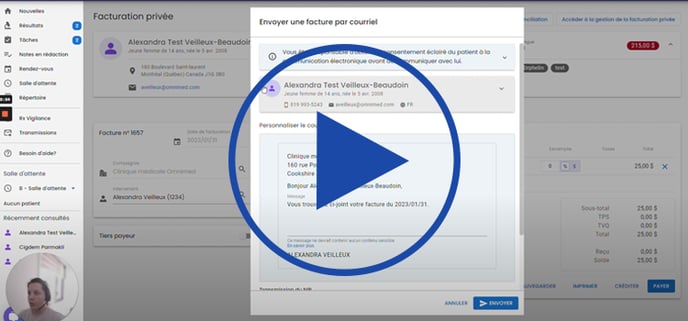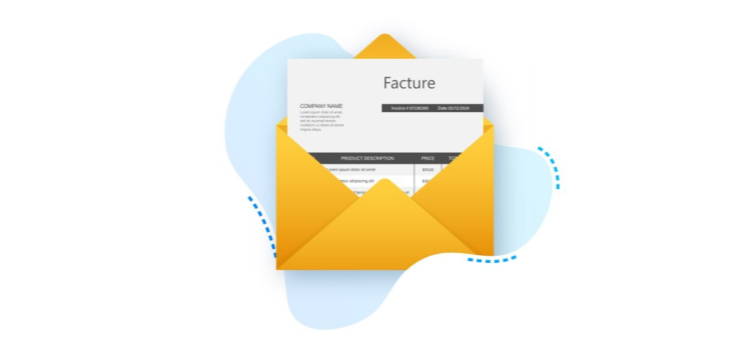
Évitez l'impression papier de la facture avec l'envoi par courriel de la facture au patient! Au besoin, joignez à la facture un message personnalisé.
Envoyer une nouvelle facture par courriel
Envoyer une facture par courriel à partir de l'historique
Envoyer une nouvelle facture par courriel
À partir du module de facturation privée :
- Cliquer sur l'onglet Nouvelle facture et produire une nouvelle facture (la facture doit être facturée pour pouvoir voir le bouton d'envoi).
- Cliquer sur Envoyer par courriel au bas de la nouvelle facture.
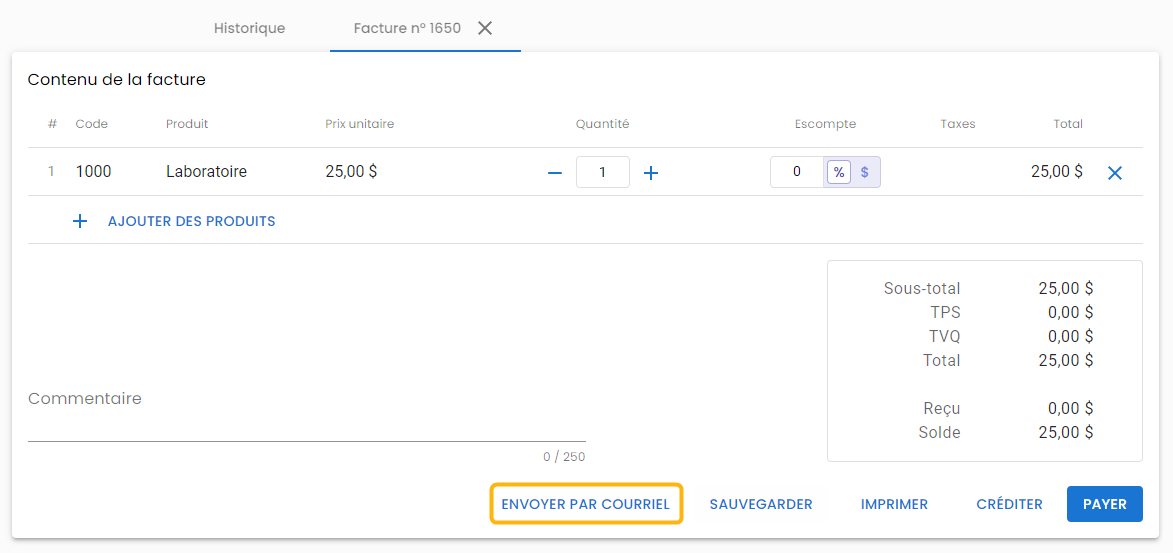
- Valider l'adresse courriel et la langue de communication du patient. Au besoin , cliquer sur le bonhomme mauve pour ajuster ces informations au centre administratif du patient.
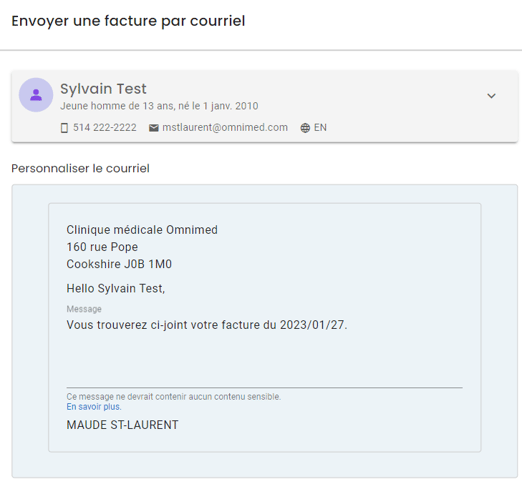
- Par défaut, le message « Vous trouverez ci-joint votre facture du AAAA/MM/JJ. » est affiché. Il est possible de personnaliser ce message en écrivant directement dans la boîte Message.
ℹ️ À noter que ce message s'affiche directement dans le courriel transmis au patient, sans identification à double facteur (sans NIP). Il ne doit conséquemment contenir aucune information sensible. - 🚧Bientôt disponible! Cliquer sur le bouton Ajouter un lien de paiement (optionnel) pour inclure un lien de paiement dans le courriel afin que le patient puisse acquitter sa facture en ligne.
⚠️Une configuration préalable pour chaque compagnie de facturation est requise pour l'utilisation de cette fonctionnalité. En savoir davantage.
- Sélectionner le mode de transmission du NIP :
- Par SMS : Le NIP sera envoyé au destinataire par SMS au numéro de téléphone cellulaire identifié dans le champ Cellulaire. Par défaut, il s'agit du numéro de cellulaire documenté dans la section Coordonnées du Centre administratif du patient. Il est possible de modifier ce numéro au besoin, mais il ne sera pas mis à jour dans le centre administratif s'il est modifié.
- Par l'établissement : Remettre au destinataire le NIP requis pour télécharger le document à partir du courriel sécurisé qui lui sera envoyé. Par défaut, ce NIP représente les six derniers caractères de son numéro d'assurance maladie (NAM). Si le patient n'a pas de NAM, il faut ajouter un NIP manuellement.
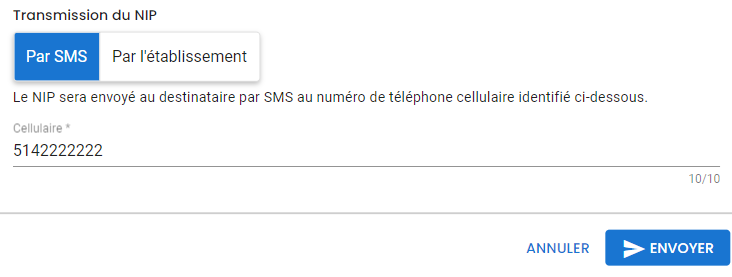
- Cliquer sur le bouton Envoyer.
Envoyer une facture par courriel à partir de l'historique
À partir du module de facturation privée :
- Cliquer sur l'onglet Historique.
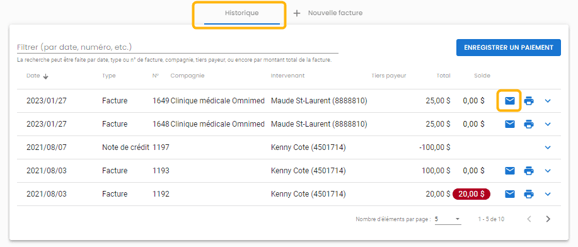
- Cliquer sur l'icône du courriel située à droite de la facture.
- Suivre les étapes 3 à 6 de la section précédente.
ℹ️ Prendre note
- Les communications sont unidirectionnelles. Le patient ne pourra pas y répondre.
- Le contenu du message n'est pas journalisé, mais il est possible de valider le statut de l'envoi du courriel via le module Transmissions. Si la journalisation indique que l'envoi est en échec, il faut recommencer le processus d'envoi.
- Le courriel sera envoyé dans la langue de communication du patient, préalablement sélectionnée dans le Centre administratif. Si aucune langue de communication n'y est sélectionnée, le courriel sera envoyé en français par défaut.
- À des fins de sécurité, le patient a 14 jours une fois le courriel reçu pour télécharger le document.
- Le délai pour la réception du courriel peut varier selon le système de messagerie utilisé par le patient (Gmail, Hotmail, etc.).